|
|
Windows 8 / 8.1でWindowsストアアプリを使用して問題が発生した場合の問い合わせ先について | ||
Windows 8 / 8.1でWindowsストアアプリを使用して問題が発生した場合の問い合わせ先について |
Q&A番号:014040 更新日:2024/10/22
|
Q&A番号:014040 更新日:2024/10/22 |
 | Windows 8 / 8.1で、Windowsストアアプリを使用して問題が発生した場合の問い合わせ先について教えてください。 |
 | アプリによって問い合わせ先が異なります。カタログや製品添付のマニュアルやアプリの画面から、各アプリの発行者を確認してください。 |
アプリによって問い合わせ先が異なります。カタログや製品添付のマニュアルやアプリの画面から、各アプリの発行者を確認してください。
はじめに
Windows 8 / 8.1でWindowsストアアプリを使用して問題が発生した場合は、各アプリの発行者へ問い合わせてください。
各アプリの発行者については、カタログや製品添付のマニュアルを参照したり、アプリの画面から確認したりできます。
また、NECのパソコンに標準搭載されているアプリの場合は、「ソフト&サポートナビゲーター」や「LAVIEアプリナビ」からも確認できます。
ここでは、Windowsストアからまたはアプリの起動画面からアプリの発行者を確認する方法を案内します。
※ お探しの情報ではない場合は、Q&A検索から他のQ&Aもお探しください。
 Q&A検索 - トップページ
Q&A検索 - トップページ
 パソコン用語集
パソコン用語集
操作手順
Windows 8 / 8.1でアプリの発行者を確認するには、以下の操作手順を行ってください。
※ ここではWindows 8の画面で案内していますが、 Windows 8.1でも同様の操作が行えます。
以下のいずれかの項目を確認してください。
Windowsストアで確認する方法
スタート画面から「ストア」をクリックし、画面上部の「マイアプリ」(Windows 8.1では「アカウント」から「マイアプリ」)をクリックします。
マイアプリの一覧から確認したいアプリをクリックし、各アプリの左下部分から「発行者」を確認します。
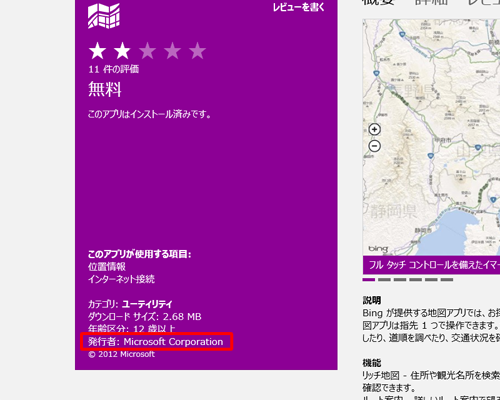
アプリを起動して確認する方法
アプリを起動した状態で画面右下隅をポイントし、マウスポインターを上方向へ移動させます。
チャームが表示されたら「設定」をクリックし、「設定」のオプション上部から「発行者」を確認します。
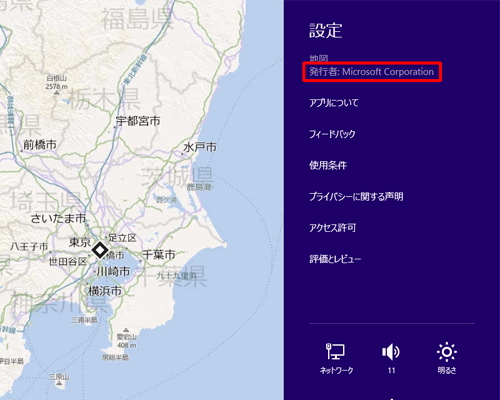
|
|
|


 WindowsでMicrosoft Storeのアプリを使用して問題が発生した場合の問い合わせ先について
WindowsでMicrosoft Storeのアプリを使用して問題が発生した場合の問い合わせ先について







